4 εύκολοι τρόποι για να διορθώσετε το iPhone Frozen κατά την ενημέρωση του iOS 15
Με την Apple να κυκλοφορεί τις αρχικές εκδόσεις beta του πιο πρόσφατου iOS 15, ο τεχνολογικός γίγαντας έχει δημιουργήσει μεγάλο θόρυβο στην κοινότητα. Κάθε φανατικός θαυμαστής της Apple θέλει να εγκαταστήσει τις νέες ενημερώσεις και να δοκιμάσει τα χέρια του στις ολοκαίνουργιες δυνατότητες του iOS 15. Αν και ακόμα δεν γνωρίζουμε πότε η Apple θα κυκλοφορήσει τη σταθερή έκδοση για το iOS 15, αξίζει να σημειωθεί ότι πολλοί χρήστες είναι ευχαριστημένος με την ίδια την έκδοση beta.
Αλλά, φυσικά, υπάρχουν μερικές εξαιρέσεις. Κατά την κύλιση στα φόρουμ της Apple, καταλάβαμε ότι πολλοί χρήστες έχουν αναφέρει ότι το κάνουν Το iPhone έχει παγώσει κατά την ενημέρωση του iOS 15. Εάν αντιμετωπίζετε παρόμοια κατάσταση, αυτός ο οδηγός θα σας φανεί χρήσιμος. Σήμερα, θα συζητήσουμε τι μπορείτε να κάνετε όταν η οθόνη του iPhone σας παγώσει κατά την εγκατάσταση της ενημέρωσης iOS 15.
- Μέρος 1: Υπάρχουν κίνδυνοι με την εγκατάσταση του πιο πρόσφατου iOS 15;
- Μέρος 2: Αναγκαστική επανεκκίνηση του iPhone για να διορθωθεί το iPhone Frozen κατά την ενημέρωση του iOS 15
- Μέρος 3: Χρησιμοποιήστε το iTunes για την αντιμετώπιση προβλημάτων της παγωμένης οθόνης του iPhone
- Μέρος 4: Πώς να διορθώσετε την παγωμένη οθόνη του iPhone χωρίς το iTunes με λίγα κλικ;
Μέρος 1: Υπάρχουν κίνδυνοι για την εγκατάσταση του πιο πρόσφατου iOS 15;
Πριν προχωρήσουμε περαιτέρω, θα θέλαμε να απαντήσουμε σε ένα από τα πιο συνηθισμένα ερωτήματα των χρηστών, δηλαδή, υπάρχουν κίνδυνοι που σχετίζονται με την ενημέρωση ενός iDevice στο πιο πρόσφατο iOS 15. Η απάντηση είναι Ναι! Ο λόγος είναι ότι η Apple δεν έχει ακόμη κυκλοφορήσει την επίσημη σταθερή έκδοση για το νέο iOS 15.
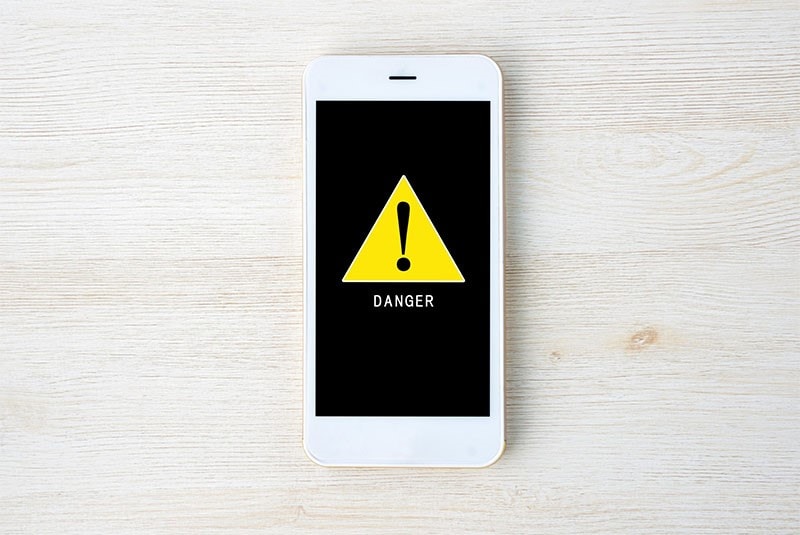
Από τώρα, η ενημέρωση είναι διαθέσιμη ως έκδοση beta, πράγμα που σημαίνει ότι υπάρχει μεγάλη πιθανότητα να αντιμετωπίσετε διαφορετικά τεχνικά σφάλματα κατά τη χρήση του iOS 15 στη συσκευή σας. Για να μην αναφέρουμε, αν δεν σας αρέσει η ενημέρωση, θα είναι αρκετά δύσκολο να επιστρέψετε στην προηγούμενη σταθερή έκδοση. Έτσι, εάν δεν είστε μεγάλος τεχνολόγος ή δεν θέλετε να βομβαρδιστείτε με πάρα πολλά σφάλματα, θα ήταν καλύτερα να περιμένετε να κυκλοφορήσει επίσημα η Apple τη σταθερή έκδοση του iOS 15.
Ωστόσο, εάν έχετε ήδη ξεκινήσει τη διαδικασία εγκατάστασης και το iPhone σας έχει παγώσει κατά την ενημέρωση του iOS 15, δείτε τι μπορείτε να κάνετε για να αντιμετωπίσετε το πρόβλημα.
Μέρος 2: Αναγκαστική επανεκκίνηση του iPhone για να διορθωθεί το iPhone Frozen κατά την ενημέρωση του iOS 15
Ένας από τους ευκολότερους τρόπους για να διορθώσετε διάφορα σφάλματα συστήματος σε ένα iPhone είναι η αναγκαστική επανεκκίνηση της συσκευής. Όταν κάνετε αναγκαστική επανεκκίνηση ενός iPhone, το υλικολογισμικό τερματίζει αυτόματα όλες τις διαδικασίες και επανεκκινεί τη συσκευή σας αμέσως. Επομένως, προτού ξεκινήσετε με οποιεσδήποτε σύνθετες λύσεις, φροντίστε να επανεκκινήσετε αναγκαστικά το iPhone σας και να δείτε εάν διορθώνει το πρόβλημα ή όχι.
Για αναγκαστική επανεκκίνηση ένα iPhone 8 ή μεταγενέστερο, πατήστε το κουμπί μείωσης της έντασης ήχου, μετά πατήστε το κουμπί αύξησης της έντασης και, στη συνέχεια, πατήστε παρατεταμένα το κουμπί λειτουργίας μέχρι να δείτε το λογότυπο της Apple να αναβοσβήνει στην οθόνη σας. Αυτό θα διορθώσει την παγωμένη οθόνη του iPhone και θα συνεχίσει αμέσως τη διαδικασία ενημέρωσης επίσης.
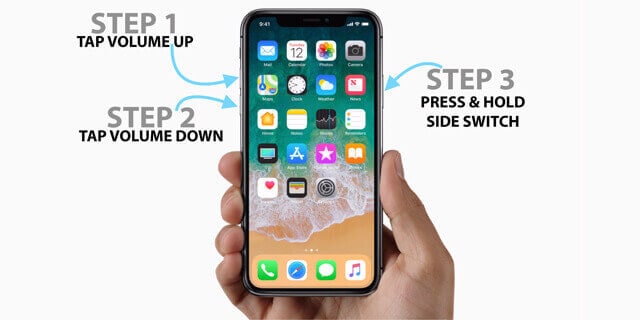
Σε περίπτωση που κατέχετε an iPhone 7 ή παλαιότερο μοντέλο iPhone, μπορείτε να κάνετε αναγκαστική επανεκκίνηση της συσκευής σας πατώντας παρατεταμένα τα κουμπιά ‘Volume’ και ‘Power’ μαζί. Μόλις δείτε το λογότυπο της Apple στην οθόνη σας, αφήστε τα πλήκτρα και δείτε εάν αυτό επιλύει το πρόβλημα ή όχι.

Μέρος 3: Χρησιμοποιήστε το iTunes για την αντιμετώπιση προβλημάτων της παγωμένης οθόνης του iPhone
Εάν η προηγούμενη μέθοδος δεν επιλύσει το πρόβλημα, μπορείτε επίσης να χρησιμοποιήσετε το iTunes για να αντιμετωπίσετε το πάγωμα του iPhone μετά την ενημέρωση του iOS 15. Αυτή η μέθοδος θα είναι πραγματικά χρήσιμη εάν η οθόνη της συσκευής σας έχει παγώσει στη μέση της ενημέρωσης ή ακόμα και μετά την επιτυχή ενημέρωση στη νεότερη έκδοση. Με το iTunes, μπορείτε να ενημερώσετε απευθείας τη συσκευή σας και να ξεπεράσετε αμέσως την παγωμένη οθόνη.
Ακολουθήστε αυτά τα βήματα για να εγκαταστήσετε την πιο πρόσφατη ενημέρωση iOS 15 χρησιμοποιώντας το iTunes.
Βήμα 1 – Αναγκαστική επανεκκίνηση του iPhone σας και ακολουθήστε τα ίδια βήματα για να επανεκκινήσετε αναγκαστικά τη συσκευή σας. Ωστόσο, αυτή τη φορά που εμφανίζεται το λογότυπο της Apple στην οθόνη σας, συνεχίστε να πατάτε το ‘Πλήκτρο ενεργοποίησης μέχρι να δεις το ‘Σύνδεση στο iTunes’ οθόνη στη συσκευή.

Βήμα 2 – Τώρα, εκκινήστε το iTunes στο σύστημά σας και συνδέστε το iPhone χρησιμοποιώντας ένα καλώδιο USB.
Βήμα 3 – Περιμένετε μέχρι το iTunes να αναγνωρίσει αυτόματα τη συσκευή σας και να αναβοσβήσει το ακόλουθο αναδυόμενο παράθυρο. Μόλις δείτε αυτό το μήνυμα στην οθόνη σας, κάντε κλικ ‘Εκσυγχρονίζω’ για να εγκαταστήσετε την πιο πρόσφατη έκδοση του iOS 15 μέσω του iTunes.
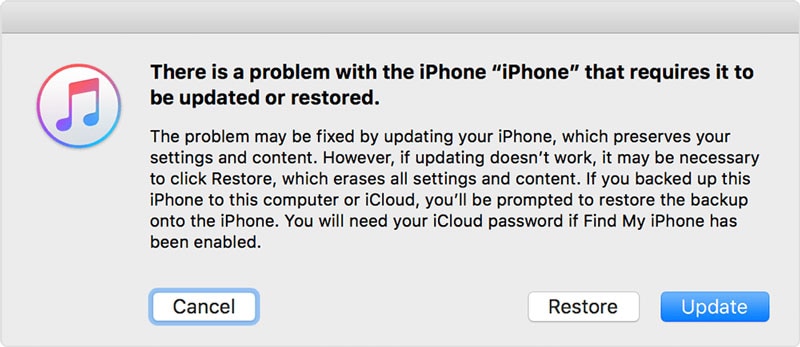
Αυτό θα διορθώσει το iPhone που παγώθηκε κατά την ενημέρωση του iOS 15 και θα μπορείτε να απολαύσετε όλα τα προνόμια του iOS 15 χωρίς καμία διακοπή.
Μέρος 4: Πώς να διορθώσετε την παγωμένη οθόνη του iPhone χωρίς το iTunes σε λίγα κλικ;
Τώρα, παρόλο που οι τρεις προηγούμενες μέθοδοι λειτουργούν σε ορισμένες περιπτώσεις, το ποσοστό επιτυχίας τους είναι αρκετά χαμηλό. Και, σε περίπτωση που χρησιμοποιείτε το iTunes για να εγκαταστήσετε ενημερώσεις λογισμικού, υπάρχει μεγάλη πιθανότητα να χρειαστεί να πείτε ένα μόνιμο αντίο σε όλα τα σημαντικά αρχεία σας. Έτσι, αν δεν θέλετε να αντιμετωπίσετε τέτοιες καταστάσεις, έχουμε μια καλύτερη εναλλακτική για εσάς – DrFoneTool – Επιδιόρθωση συστήματος (iOS).

DrFoneTool – Επισκευή συστήματος
Αναίρεση ενημέρωσης iOS Χωρίς απώλεια δεδομένων.
- Διορθώστε το iOS σας μόνο στο κανονικό, χωρίς καμία απώλεια δεδομένων.
- Διορθώστε διάφορα προβλήματα συστήματος iOS κολλήσει στη λειτουργία ανάκτησης, λευκό λογότυπο της Apple, μαύρη οθόνη, επαναφορά κατά την εκκίνηση κ.λπ.
- Υποβάθμιση του iOS χωρίς καθόλου iTunes.
- Λειτουργεί για όλα τα μοντέλα iPhone, iPad και iPod touch.
- Πλήρως συμβατό με το πιο πρόσφατο iOS 15.

Με λίγα λόγια, το DrFoneTool – System Repair είναι η λύση σας με ένα κλικ για την επίλυση διαφορετικών τεχνικών ζητημάτων στο iPhone/iPad σας – συμπεριλαμβανομένου του iPhone που παγώθηκε κατά την ενημέρωση του iOS 15. Λοιπόν, ας ρίξουμε γρήγορα μια ματιά στη διαδικασία βήμα προς βήμα του τρόπου χρήσης του DrFoneTool – System Repair.
Βήμα 1 – Πρώτα απ ‘όλα, πηγαίνετε στο Επίσημος ιστότοπος του DrFoneTool και εγκαταστήστε το DrFoneTool Toolkit στο σύστημά σας. Μόλις ολοκληρωθεί η διαδικασία εγκατάστασης, εκκινήστε την εφαρμογή για να ξεκινήσετε.
Βήμα 2 – Στην αρχική του οθόνη, επιλέξτε “Επισκευή συστήματος” για να προχωρήσετε περαιτέρω.

Βήμα 3 – Τώρα, συνδέστε το iPhone σας στον υπολογιστή και επιλέξτε ‘Τυπική λειτουργία’. Αυτό θα σας βοηθήσει να επιλύσετε το πρόβλημα χωρίς να αντιμετωπίσετε οποιαδήποτε απώλεια δεδομένων.

Βήμα 4 – Το DrFoneTool θα εντοπίσει αυτόματα το μοντέλο της συσκευής σας και θα βρει το κατάλληλο πακέτο υλικολογισμικού ανάλογα. Το μόνο που έχετε να κάνετε είναι να κάνετε κλικ στο «Έναρξη» για λήψη του επιλεγμένου πακέτου υλικολογισμικού για να προχωρήσετε στο επόμενο βήμα.

Βήμα 5 – Θα χρειαστούν μόνο λίγα λεπτά για την επιτυχή λήψη του πακέτου υλικολογισμικού. Βεβαιωθείτε ότι ο υπολογιστής σας παραμένει συνδεδεμένος σε μια λειτουργική σύνδεση Διαδικτύου κατά τη διάρκεια της διαδικασίας.
Βήμα 6 – Αφού ολοκληρωθεί η διαδικασία λήψης, απλώς κάντε κλικ στο ‘Fix Now’ για να αντιμετωπίσετε το σφάλμα. Το DrFoneTool θα εντοπίσει αυτόματα τη βασική αιτία του προβλήματος και θα ξεκινήσει την επισκευή της συσκευής σας.

Η κατώτατη γραμμή
Η καλύτερη Η παγωμένη οθόνη του iPhone κατά την ενημέρωση του iOS 15 είναι ένα αρκετά ενοχλητικό σφάλμα που μπορεί να εκνευρίσει οποιονδήποτε, ειδικά όταν είστε πρόθυμοι να εξερευνήσετε τις νέες δυνατότητες του iOS 15. Όμως, τα καλά νέα είναι ότι μπορείτε εύκολα να αντιμετωπίσετε το σφάλμα ακολουθώντας μερικές εύκολες μεθόδους. Και, εάν θέλετε να διατηρήσετε τα δεδομένα σας ασφαλή κατά την αντιμετώπιση του σφάλματος, μπορείτε να χρησιμοποιήσετε το DrFoneTool – System Repair για να διορθώσετε το σφάλμα και να διατηρήσετε ασφαλή όλα τα προσωπικά σας αρχεία.
Αν και οι ενημερώσεις του iOS 15 άρχισαν σιγά σιγά να κυκλοφορούν, αξίζει να σημειωθεί ότι η έκδοση δεν είναι ακόμη πλήρως σταθερή. Αυτός είναι πιθανώς ο λόγος για τον οποίο πολλοί χρήστες αντιμετωπίζουν τον βρόχο «το iPhone προσπαθεί να ανακτήσει δεδομένα» κατά την εγκατάσταση των πιο πρόσφατων ενημερώσεων λογισμικού. Αλλά, καθώς δεν είναι ένα πολύ κρίσιμο σφάλμα, μπορείτε να το επιλύσετε μόνοι σας. Εάν δεν έχετε πολύτιμα αρχεία και έχετε την πολυτέλεια να χάσετε μερικά αρχεία, χρησιμοποιήστε το iTunes για να αντιμετωπίσετε το πρόβλημα. Και, αν δεν θέλετε καθόλου απώλεια δεδομένων, προχωρήστε και εγκαταστήστε το DrFoneTool – System Repair στο σύστημά σας και αφήστε το να διαγνώσει και να διορθώσει το σφάλμα.
πρόσφατα άρθρα

